Увоз и извоз маркера Мицрософт Едге
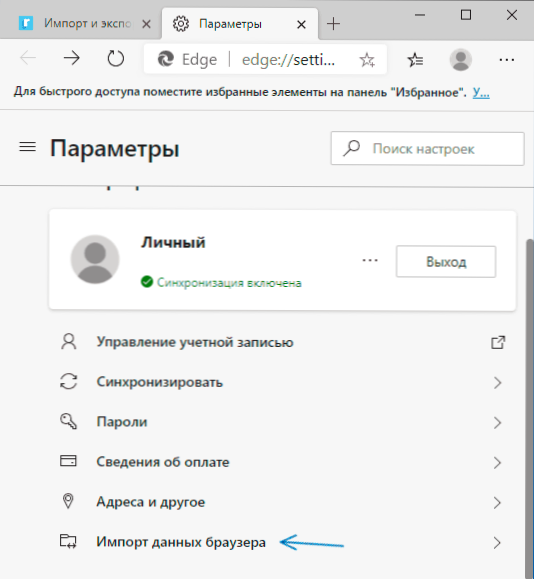
- 4633
- 205
- Roman Fritsch
Нови претраживач Мицрософт Едге, представљен у Виндовс 10 и развоју из верзије на верзију је одлична опција прегледача за многе кориснике, међутим, спровођење неких познатих задатака, посебно увоза и посебно извоз обележивача, може проузроковати проблеме у почетницима.
У овом упутству - о увозу маркера из осталих прегледача и два начина за извоз Мицрософт Едге маркера за накнадну употребу у осталим прегледачима или на другом рачунару. И ако први задатак уопште није компликован, онда се друго решење може фокусирати - очигледно да програмери не желе да обележавају обележиваче свог прегледача да се слободно третирају. Детаљан преглед нове Мицрософт Едге.
- Мицрософт Едге БоокБаркс из нове верзије
- Извоз изабран у новој ивици
- Видео упутство (за ивицу хромију, нова верзија)
- Увоз и извоз маркера на ивици старе верзије
Увоз маркера у Мицрософт ивици нове верзије
Прво о увозу маркера у прегледачу. Нова верзија Мицрософт Едге за Виндовс 10 на основу хромима нуди две опције за увоз из других прегледача: Директни увоз прегледача инсталиран у истом систему или увоза из претходно извозе ХТМЛ датотека.
Постоје два могућа начина за увоз маркера, прво:
- Ако је на рачунару инсталиран Мицрософт ивица и на њега је још један претраживач где имате све своје обележиваче, или имате ХТМЛ датотеку са извозним обележивачима из другог прегледача, затим у прегледачу Мицрософт Едге, отворите мени (три тачке са десне стране) ) и идите на праву тачку "Подешавања".
- У подешавањима у одељку "Ваш профил", који ће се подразумевано отворити, кликните на "Подаци о претраживачу".
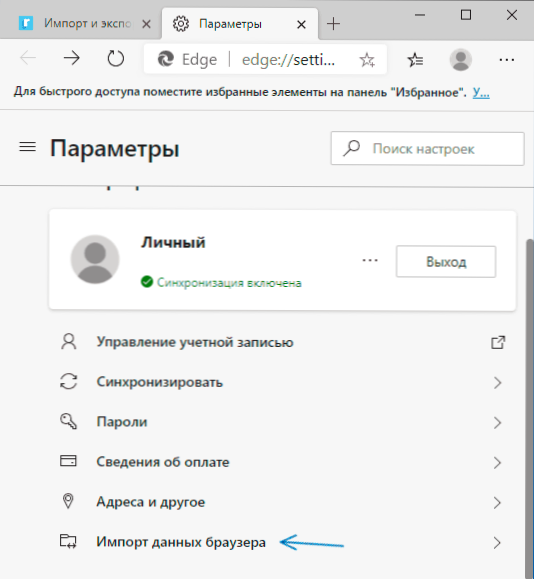
- У прозору отварања података прегледача изаберите податке са којих прегледача морате да увезете у горње поље и какве податке, у нашем случају, "Фаворити или обележивачи". Или уместо намена прегледача, изаберите "Фаворити или обележивачи у ХТМЛ датотеци" и наведите пут до датотеке.

- Кликните на дугме "Увоз".
- Ако је све успешно прошло - видећете поруку да је све спремно.
Друга опција је да отворите плочу изабраног кључа Цтрл + Схифт + О, Притиском на дугме изабран за десно од линије адреса или кроз ЕДГЕ мени. Затим - кликните на дугме МЕНУ у одабраном панелу и изаберите "Увоз изабраног".
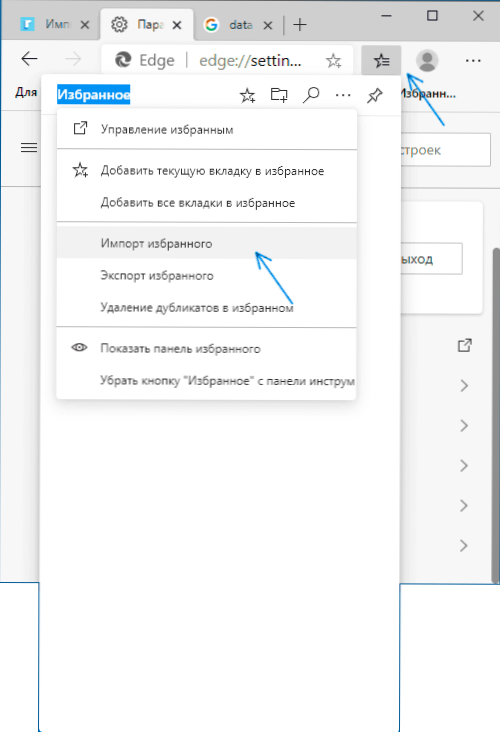
Како извозити обележиваче у новој Мицрософт Едге-у
За извоз маркера (изабраних) у новој верзији Мицрософт Едге, следите следеће једноставне кораке:
- Отворите изабрани панел: Комбинација клуба Цтрл + Схифт + О, кроз мени (ставку "фаворита") или притиском на дугме десно од линије адреса.
- Кликните на "Извоз изабраног".
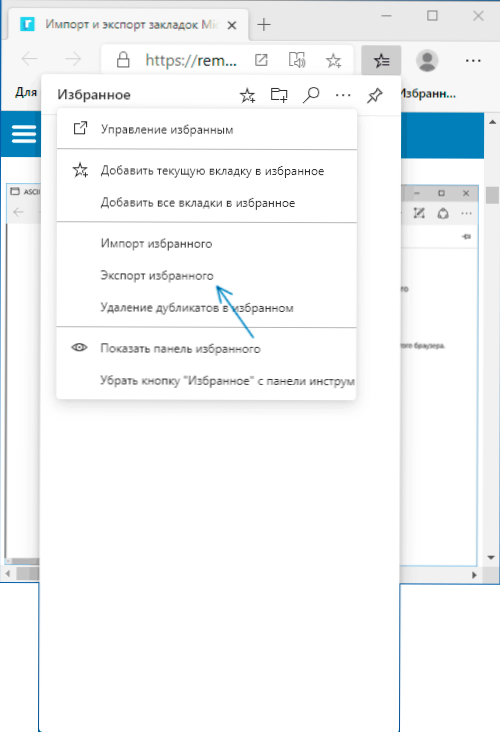
- Наведите место за чување ХТМЛ датотеке са обележивачима.

Спремни, сада можете да користите ХТМЛ датотеку за увоз у било којем другом прегледачу уз подршку за ову прилику, а вероватно га подржавају сви савремени претраживачи.
Видео упутство
Увоз и извоз обележивача у ивичком прегледачу претходне верзије
Да бисте увезли обележиваче из другог прегледача у Мицрософт Едге-у, само кликните на дугме Подешавања на горњем десном углу, изаберите ставку Параметри, а затим - "Погледајте параметре одабраног".
Други начин да уђете у параметре маркера је да притиснете дугме Садржај (са сликом три линије), а затим изаберите "Изабрани" (звезда) и притисните "Параметри".
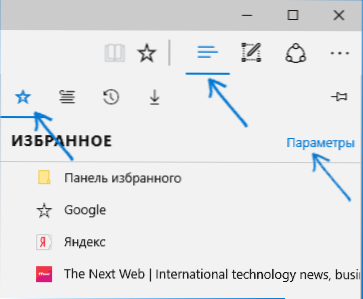
У параметрима видећете одељак "Увоз одабраног". Ако је ваш претраживач представљен на листи, само га означите и кликните на "Увоз". Након тога, обележивачи, уз одржавање структуре мапа, биће увезне у ивицу.

Шта учинити ако на списку нема претраживача или се ваше маркере чувају у посебној датотеци која је претходно извезена из било којег другог прегледача? У првом случају, прво користите средства прегледача да бисте извозили обележиваче у датотеку, након чега ће акције бити исте за оба случаја.
Из неког разлога Мицрософт Едге не подржава увоз маркера из датотека, али можете да учините на следећи начин:
- Увезите своје маркере у било који претраживач који је подржан за увоз у ивицу. Идеалан кандидат у којем увоз маркера из датотека ради - Интернет Екплорер (налази се на вашем рачунару, чак и ако не видите иконе на траци задатака - само покрените га увођењем Интернет Екплорера у тражење траке за тражење задатака или кроз почетак -Уп - стандардни прозори). Где је увоз ИЕ приказан на екрану испод.

- Након тога, увозите ознаке (у нашем примеру из Интернет Екплорера) у Мицрософт Едге-у на стандардни начин, како је горе описано.
Као што видите, увоз маркера није тако тешко, али са извозним стварима су различити.
Како извозити обележиваче са Мицрософт Едге-а
Ивица не предвиђа средства за сачување маркера датотеци или некако их у супротном извози. Штавише, чак и након подршке подршке проширења овог прегледача, међу расположивим се екстензијим за поједностављење задатка (у сваком случају, у тренутку писања овог члана).
Мало теорије: почевши од верзије Виндовс 10 1511, ивице се заустављају сачуване у облику пречица у мапи, сада се чувају у једној Спартанској датотеци базе података.ЕДБ, смештен у
Ц: \ Корисници \ Име_полизер \ АппДата \ Лоцал \ Пацкегес \ Мицрософт.МицрософДедге_8ВекиБ3Д8ББВЕ \ АЦ \ МицрософДедге \ Корисник \ Стандардно \ ДатаСторе \ Дата \ Ноусер1 \ 120712-0049 \ ДБСторе \
Постоји неколико начина за извоз обележивача са Мицрософт Едге-а.
Први од њих је да се користи претраживач који има могућност увоза са ивице. У поени, они дефинитивно знају како да:
- Гоогле Цхроме (Подешавања - Ознаке - Импорт Ознаке и подешавања).

- Мозилла Фирефок (Прикажи све обележиваче или Цтрл + Схифт + Б - Увоз и резервне копије - Увоз података из другог прегледача). Фирефок такође нуди увоз са ивице приликом инсталирања на рачунару.
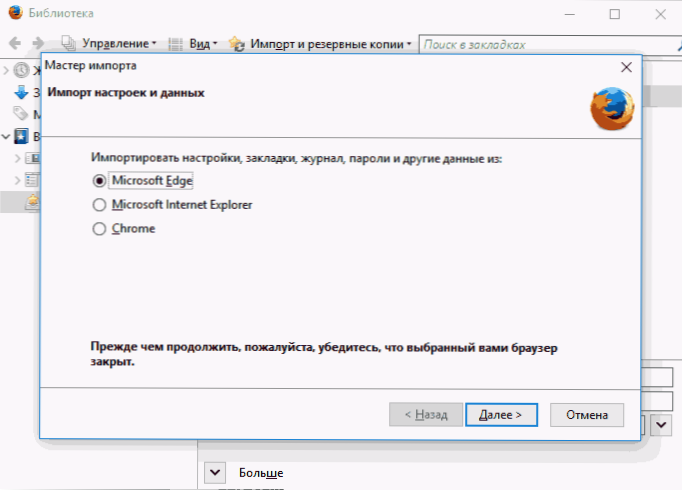
По жељи, након увоза одабраног од стране једног од прегледача, можете да сачувате картице Мицрософт Едге у датотеку овог прегледача.
Друга метода извоза ознака Мицрософт Едге је трећа-четврти бесплатни услужни програм Едгеманаге (ранији - извозни ивице), доступно за учитавање на веб локацији програмера хттп: // ввв.Еммет-сива.ЦОМ / Чланци / Едгеманаге.Хтмл
Услужни програм омогућава не само да извозе ивице обележиваче ХТМЛ датотеком за употребу у другим прегледачима, али и да сачувате резервне копије одабране базе података, контролише Мицрософт Едге (уреди мапе, специфичне маркере, увозе податке из других извора или их додате ручно , Креирајте налепнице за веб локације на радној површини).
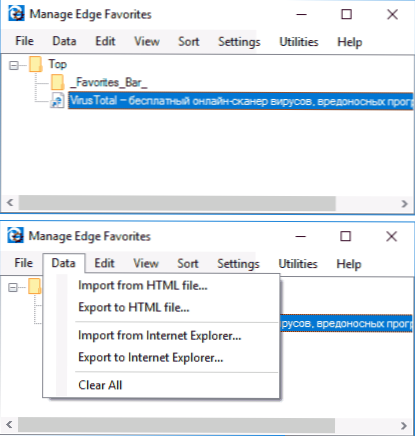
Напомена: Подразумевано, услужни програм извози обележиваче у датотеку са продужењем .Хтм. Истовремено, приликом увоза маркера на Гоогле Цхроме-у (и евентуално другим прегледачима на основу хрома), дијалог "Опен" не приказује датотеке .Хтм, само .Хтмл. Стога препоручујем да одржавате извезене маркере са другом опцијом проширења.
У тренутном времену, корисност је потпуно оперативна, чист од потенцијално непожељних софтвера и може се препоручити за употребу. Али за сваки случај, проверите пренесене програме на вирустоталном.цом (шта је вирусотално).
Ако још увек имате питања у вези са "изабраним" у Мицрософт Едге-у - питајте их у коментарима, покушаћу да одговорим.
- « Мицрософт Едге претраживач - више него што сте желели да знате
- Како смањити било који програм у траи прозоре 10 »

